Stáhněte a nainstalujte ovladač pro zařízení HP Color LaserJet 1600
Chcete-li pracovat s tiskárnou pomocí počítače, je třeba předinstalovat ovladače. Chcete-li jej spustit, můžete použít jednu z několika dostupných metod.
Obsah
Instalace ovladače pro tiskárnu HP Color LaserJet 1600
Vzhledem k různým způsobům, jak najít a nainstalovat ovladače, měli byste zvážit hlavní a nejefektivnější z nich. V takovém případě potřebujete v každém případě přístup k Internetu.
Metoda 1: Oficiální zdroj
Poměrně jednoduchá a pohodlná volba pro instalaci ovladačů. Webová stránka výrobce má vždy potřebný základní software.
- Chcete-li začít, otevřete Webové stránky společnosti HP .
- V nabídce nahoře najdete sekci "Podpora" . Když na něj přejdete, objeví se nabídka, ve které vyberete položku "Programy a ovladače" .
- Poté do vyhledávacího pole zadejte model tiskárny
HP Color LaserJet 1600a klepněte na tlačítko Hledat . - Na stránce, která se otevře, zadejte verzi operačního systému. Chcete-li získat informace, klikněte na tlačítko Upravit
- Poté rozevřete stránku otevíranou stranou dolů a vyberte "Ovladače" z doporučených položek, které obsahují soubor "HP Color LaserJet 1600 plug-and-play" a klikněte na "Stáhnout" .
- Spusťte stažený soubor. Uživatel bude muset pouze souhlasit s licenční smlouvou. pak bude provedena instalace. V takovém případě musí být tiskárna připojena k počítači pomocí kabelu USB.
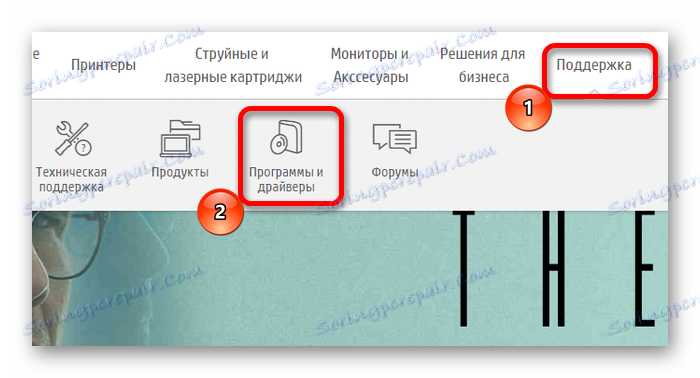
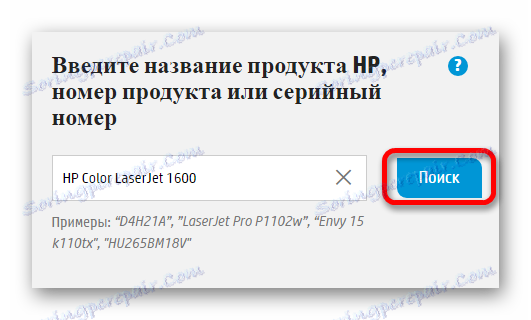

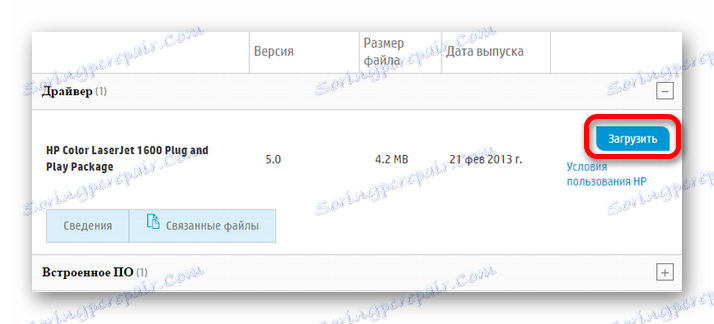
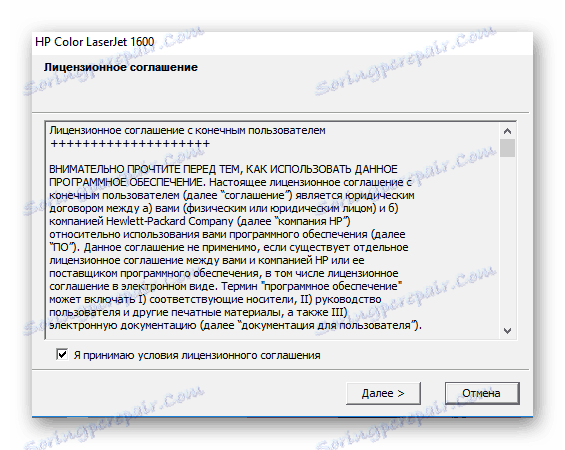
Metoda 2: Software třetí strany
Pokud se verze s programem od výrobce nehodí, můžete vždy použít speciální software. Toto řešení se vyznačuje všestranností. Pokud je v prvním případě program vhodný pro určitou tiskárnu, neexistuje žádné omezení. Podrobný popis takového softwaru je uveden v samostatném článku:
Lekce: Software pro instalaci ovladačů

Jedním takovým programem je Ovladač řidiče . Mezi jeho výhody patří intuitivní rozhraní a velká řada ovladačů. V tomto případě tento software kontroluje aktualizace při každém spuštění a upozorní uživatele na dostupnost nových verzí ovladačů. Chcete-li nainstalovat ovladač tiskárny, postupujte takto:
- Po stažení programu spusťte instalační program. Program zobrazí licenční smlouvu, pro kterou musíte klepnout na tlačítko "Přijmout a nainstalovat", abyste jej přijali a začali pracovat.
- Poté počítač prohledá zastaralé a chybějící ovladače.
- Vzhledem k tomu, že potřebujete nainstalovat software pro tiskárnu, po skenování zadejte model tiskárny:
HP Color LaserJet 1600a podívejte se na zobrazené výsledky. - Chcete-li nainstalovat ovladač, klepněte na tlačítko Aktualizovat a počkejte, až bude program dokončen.
- Pokud je postup úspěšný, objeví se ve všeobecném seznamu zařízení, který se nachází naproti položce "Tiskárna" , příslušný symbol s uvedením aktuální verze nainstalovaného ovladače.

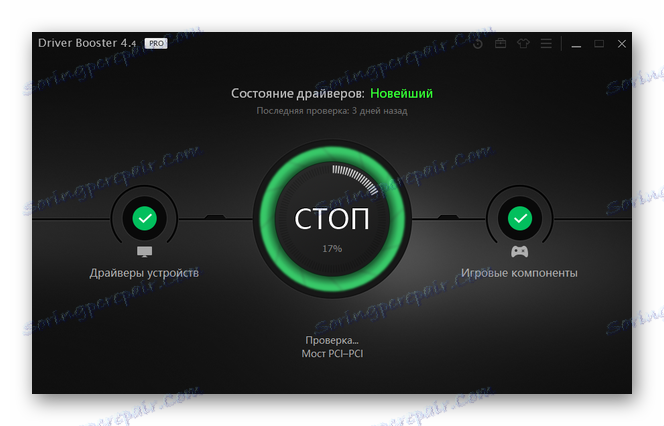
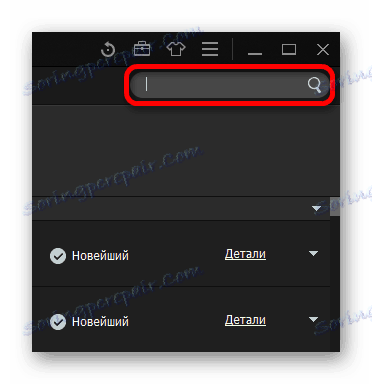
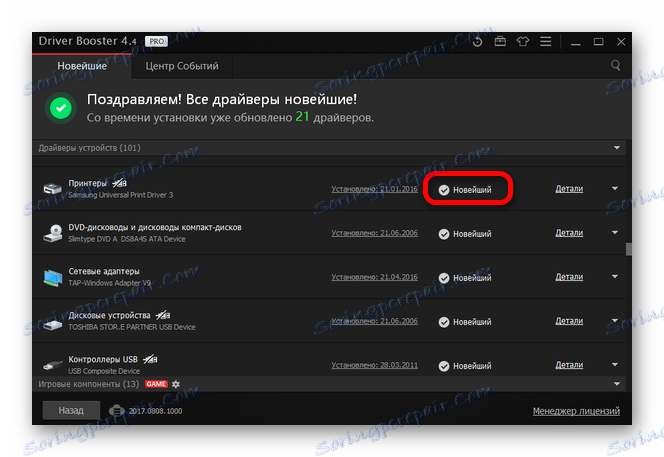
Metoda 3: ID hardwaru
Tato možnost je méně oblíbená ve srovnání s předchozími, ale je velmi užitečná. Výraznou vlastností je použití identifikátoru konkrétního zařízení. Pokud jste pomocí předcházejících speciálních programů nenalezli požadovaný ovladač, měli byste použít ID zařízení, které se můžete dozvědět pomocí "Správce zařízení" . Přijaté údaje by měly být zkopírovány a zadány na speciálních stránkách pracujících s identifikátory. V případě zařízení HP Color LaserJet 1600 je třeba použít tyto hodnoty:
Hewlett-PackardHP_CoFDE5
USBPRINTHewlett-PackardHP_CoFDE5

Přečtěte si více: Jak zjistit ID zařízení a stáhnout ovladač s ním
Metoda 4: Systémové nástroje
Také nezapomeňte na funkčnost samotného operačního systému Windows. Chcete-li nainstalovat ovladače pomocí systémových nástrojů, je třeba provést následující kroky:
- Nejprve je třeba otevřít "Ovládací panel" , který je k dispozici v nabídce "Start" .
- Pak přejděte do sekce "Zobrazit zařízení a tiskárny" .
- V horní nabídce klikněte na Přidat tiskárnu .
- Systém vyhledá nová zařízení. Pokud je tiskárna rozpoznána, klikněte na ni a pak klikněte na "Instalovat" . To však nemusí fungovat a tiskárna bude muset být přidána ručně. Chcete-li to provést, vyberte možnost "Požadovaná tiskárna není uvedena" .
- V novém okně vyberte poslední položku "Přidat místní tiskárnu" a klikněte na tlačítko "Další" .
- V případě potřeby vyberte port připojení a poté klikněte na tlačítko "Další" .
- Vyhledání požadovaného zařízení v seznamu. Nejprve vyberte výrobce zařízení HP a poté vyberte požadovaný model HP Color LaserJet 1600 .
- V případě potřeby zadejte název nového zařízení a klikněte na tlačítko "Další" .
- Nakonec budete muset nakonfigurovat sdílený přístup, pokud to uživatel pokládá za nutné. Potom také klikněte na tlačítko "Další" a počkejte, dokud nebude dokončen proces instalace.
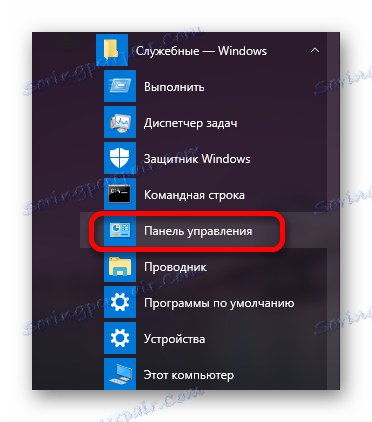
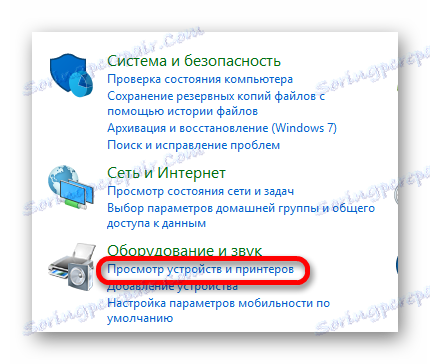
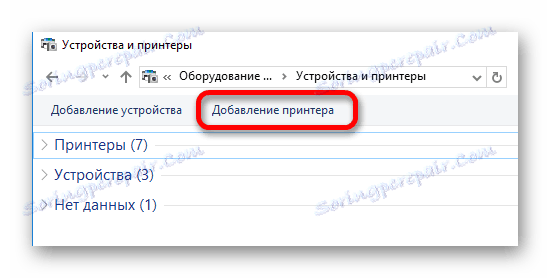
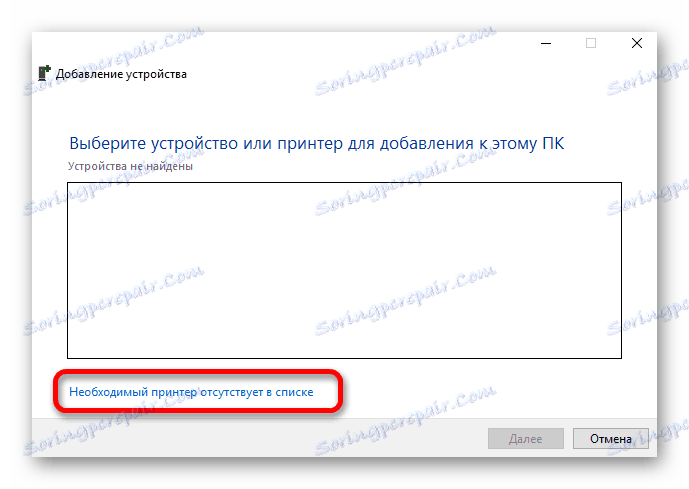
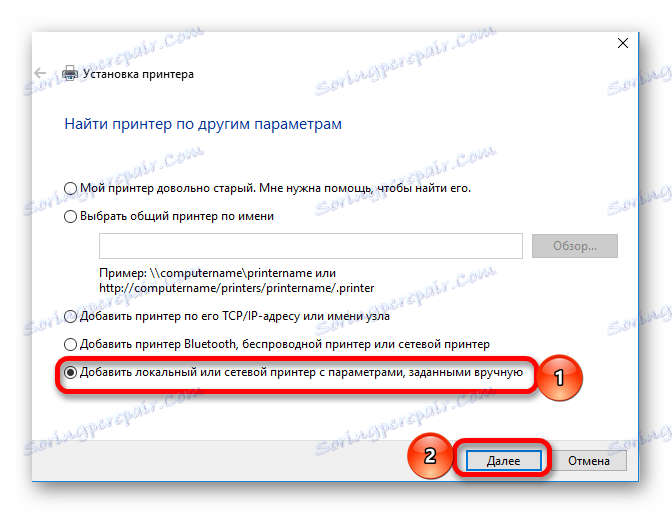
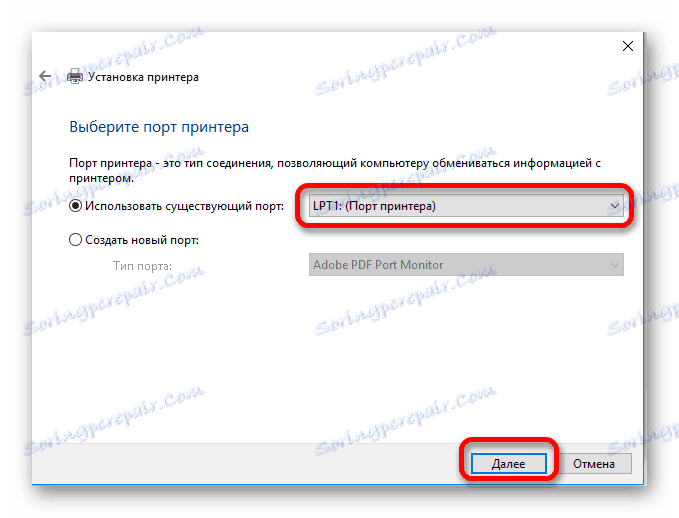
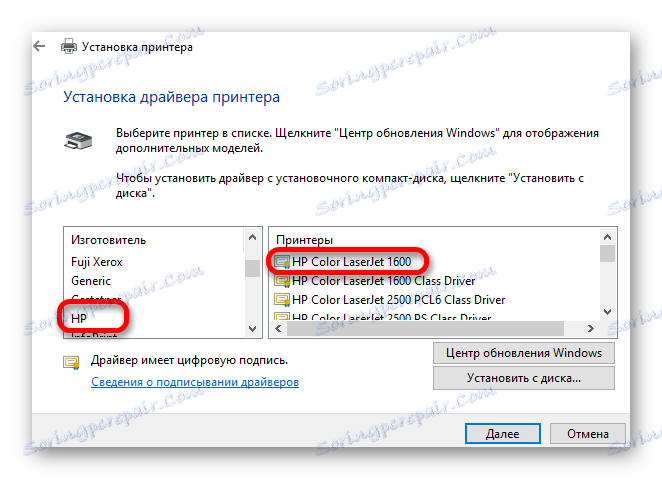

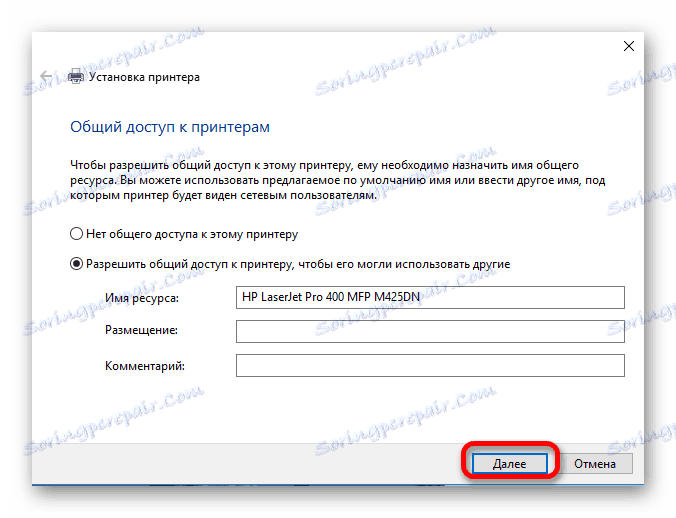
Všechny výše uvedené možnosti instalace ovladačů jsou velmi pohodlné a snadno použitelné. V tomto případě uživatel sám postačí k tomu, aby měl přístup k Internetu, aby mohl použít kterýkoli z nich.